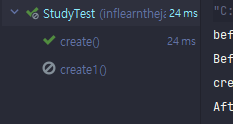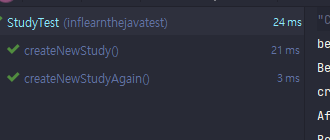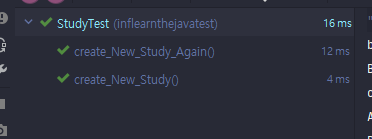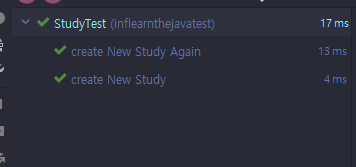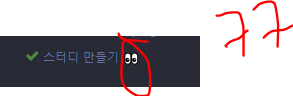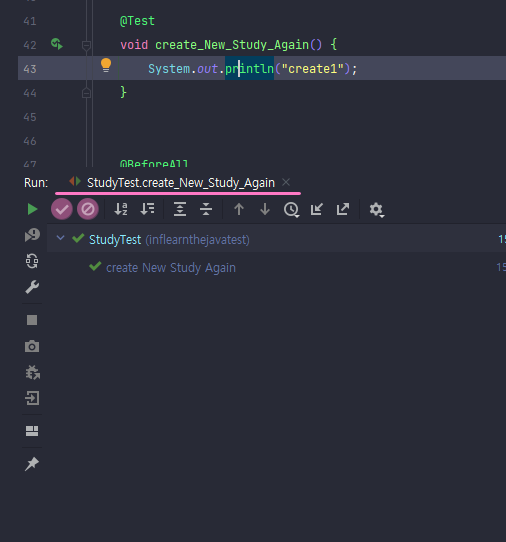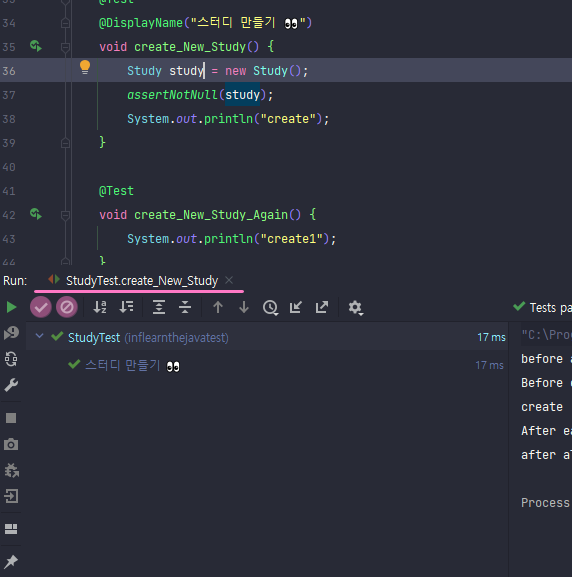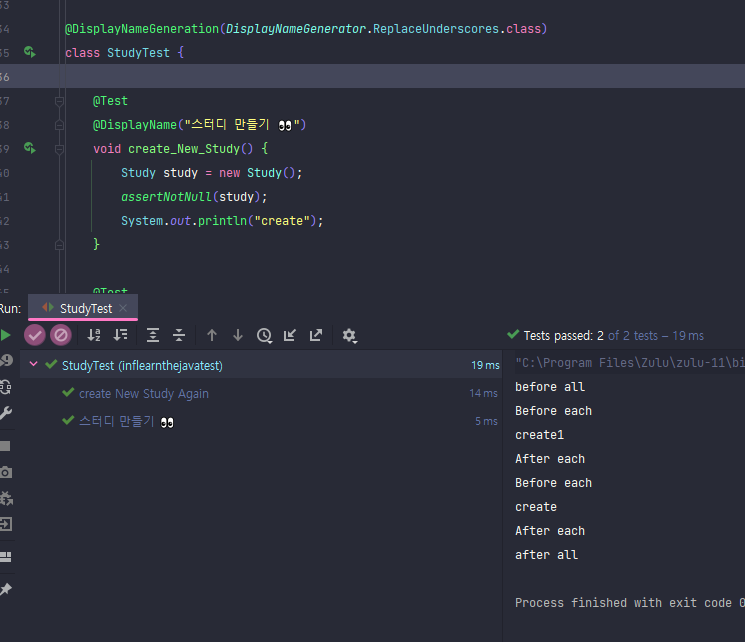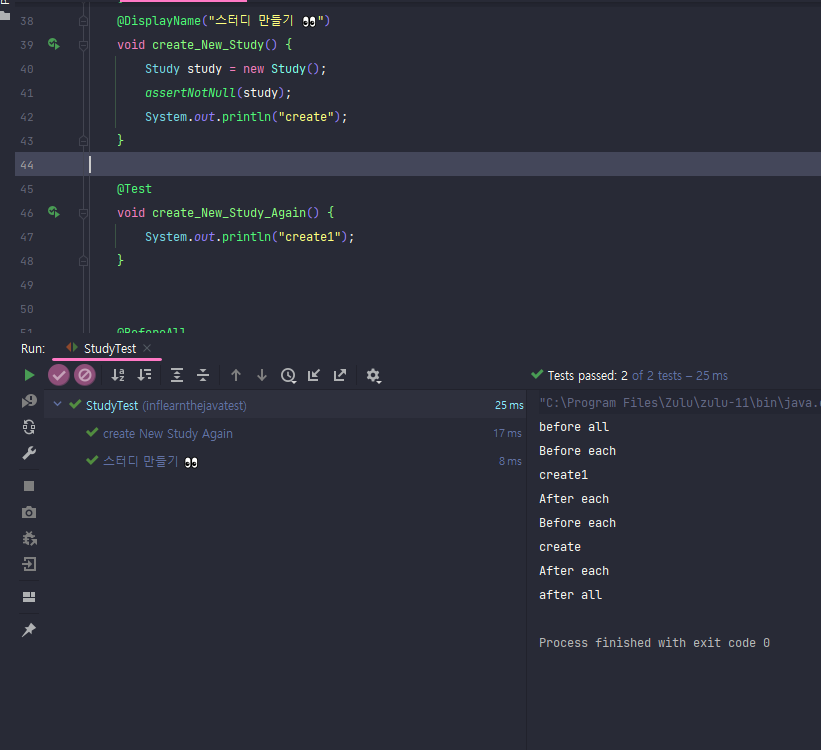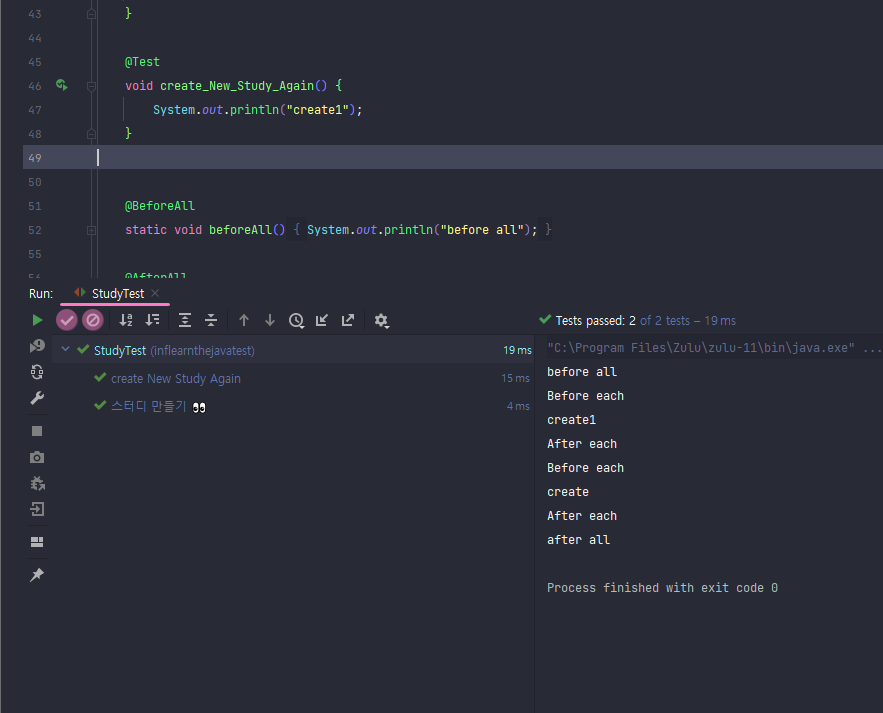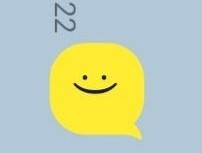⚡ 생각대로 살지 않으면 사는대로 생각한다.
⚡ 나는 어차피 잘 될 놈이다. 이미 잘 되고 있고, 계속해서 잘 되고 있다.
Test 이름을 표기하는 방법.
😉 먼저!
테스트 이름?
테스트 실행시 왼쪽 하단의 표시들을 지정한 테스트 이름으로 나올 수 있도록 설정 가능하다.
예를 들면 이런 내용..
사진으로 보자면, carete와 careate1이 되겠다.
메서드 이름이 길 때, 유용하다.
강의 중에는 메서드이름을 스네이크 표기법으로 사용했다만, 지금 개인적으로 카멜 표기법이 익숙해서 일단은.. 카멜 표기법으로..
이렇게 메서드 이름이 길어질 경우에... 유용하다.(스네이크는 더 길다.)
그런데, 이렇게 메서드 이름말고, 직접 지정하고픈 이름이 있을 때,
@DisplayNameGeneration애터네이션을 사용하면 된다.
@DisplayNameGeneration
- 클래스, 메서드 둘 다 사용가능하다.
- 클래스에 사용하면, 클래스의 모든 메서드에 적용된다.
- 클래스 레벨에 사용할 경우, 괄호 안에 디스플레이 이름을 어떻게 생성할건지 전략에 대한 구현체를 입력해줄 수 있다.
- 값으로 만약
DisplayNameGenerator.ReplaceUnderscores.class를 준다면,
언더 스코어(언더바)를 빈 문자로 치환해준다.
원래 이렇게 위와 같이 나왔지만,
클래스에DisplayNameGenerator.ReplaceUnderscores.class을 @DisplayNameGeneration에 을 적용한 결과!
@DisplayName
- @Test 메서드에 @DisplayName을 이용해서 괄호안에 원하는 문자열을 넣어주면, 테스트 실행시 테스트 이름이 괄호 안에 지정한 문자열로 나온다.
- 충격적인건, 이모지도 들어간다...
ㅋㅋㅋㅋㅋㅋㅋㅋㅋㅋㅋㅋㅋㅋ
강의 제공자는 두 가지 방법 중 @DisplayName을 더 선호한다.
테스트 메서드 이름으로 테스트 내용을 표현하려면, 길어질 수도 있고, 불편해질 수 있기 때문에, 테스트이름을 표현하는 게 @DisplayName이 보다 편하기 때문이라고 한다.
✔인텔리제이 팁!
*테스트 실행 하는 단축키를 사용한다면, 하나의 테스트만 원하는 경우, 마우스 커서를 테스트 메서드의 중간 아무 곳에나 놔두고, 단춬기를 눌러 실행하면 되는데,
이렇게...
- 만약 전체 테스트 메서드의 테스트를 원하는 경우, 이렇게 아무 테스트 메서드에 속하지 않은 부분에 커서를 놔두고, 단축키를 실행시키면 전체 테스트 메서드가 실행된다.
테스트 코드 작성시... 발견한 것은 테스트 메서드의 시작은 무조건 @Test 애너테이션으로 시작해야한다.
⚡ 생각대로 살지 않으면 사는대로 생각한다.
⚡ 나는 어차피 잘 될 놈이다. 이미 잘 되고 있고, 계속해서 잘 되고 있다.